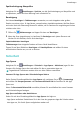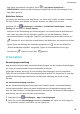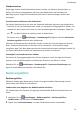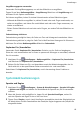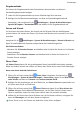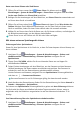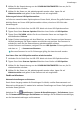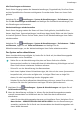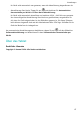MatePad T 8 User Guide-(KOB2-L09&W09,EMUI10.0_01,DE)
Table Of Contents
- Inhaltsverzeichnis
- Wesentliches
- Standardgesten
- Systemnavigation
- Phone Clone
- Bildschirm sperren und entsperren
- Startbildschirm kennenlernen
- Benachrichtigungs- und Statussymbole
- Verknüpfungstasten
- Startbildschirm-Widgets
- Hintergrund festlegen
- Screenshots&Bildschirmaufnahme
- Benachrichtigungen anzeigen und löschen
- Toneinstellungen anpassen
- Text eingeben
- Geteilter Bildschirmmodus und Floating-Fenster
- Gerät ein- und ausschalten oder neu starten
- Aufladen
- Intelligente Funktionen
- Kamera und Galerie
- Apps
- Apps
- Kontakte
- Telefon
- Nachrichten
- Kalender
- Uhr
- Memo
- Rekorder
- Rechner
- Schnell auf häufig verwendete App-Funktionen zugreifen
- Tabletmanager
- Phone Clone
- Einstellungen
- WLAN
- Bluetooth
- Mobile Daten
- Weitere Verbindungen
- Startbildschirm&Hintergrund
- Anzeige&Helligkeit
- Töne&Vibration
- Benachrichtigungen
- Biometrie&Passwort
- Apps
- Akku
- Speicher
- Sicherheit
- Privatsphäre
- Bedienungshilfen
- System&Aktualisierungen
- Über das Tablet
Speicherbelegung überprüfen
Navigieren Sie zu Einstellungen > Speicher, um die Speicherbelegung zu überprüfen und
zu optimieren, wenn dies Ihrer Meinung nach erforderlich ist.
Bereinigung
Sie können Bereinigen in Tabletmanager verwenden, um nach doppelten oder großen
Dateien zu suchen, wie z. B. App-Resten, unerwünschten Installationspaketen, WeChat-Daten
und mehr. Nach der Erkennung können Sie wählen, ob Sie Dateien wie vorgeschlagen löschen
möchten oder nicht.
1 Önen Sie Tabletmanager und tippen Sie dann auf Bereinigen.
2 Wenn der Scan abgeschlossen ist, berühren Sie Bereinigen nach jedem Element und
löschen Sie alle Dateien, die Sie nicht benötigen.
Papierkorbdateien bereinigen
Tabletmanager kann doppelte Dateien auf Ihrem Gerät identizieren.
Tippen Sie auf dem Bildschirm Bereinigen auf Dateiduplikate und wählen Sie dann
unerwünschte Dateien aus, um sie zu löschen.
Sicherheit
App-Sperre
Navigieren Sie zu Einstellungen > Sicherheit > App-Sperre > Aktivieren, legen Sie das
Passwort für die App-Sperre fest und wählen Sie die zu sperrenden Apps aus.
Fingerabdruck-Funktionen werden nicht von allen Geräten unterstützt.
Passwort für App-Sperre oder Sicherheitsfragen ändern
Rufen Sie den Einstellungsbildschirm App-Sperre auf, navigieren Sie zu > Passworttyp
und wählen Sie Entsperrpasswort oder Benutzerdenierte PIN als Passwort für die App-
Sperre aus.
Wenn Sie Benutzerdenierte PIN auswählen, können Sie anschließend ein neues Passwort
und Sicherheitsfragen festlegen.
App-Sperre aufheben oder deaktivieren
Gehen Sie auf dem Einstellungsbildschirm App-Sperre wie folgt vor:
• App-Sperre aufheben: Deaktivieren Sie in der Liste der gesperrten Apps die Schalter neben
den Apps aus, für die die Sperre aufgehoben werden soll.
Einstellungen
59